Otázka
Problém: Měli byste povolit plánování hardwaru GPU Windows 10?
Dobrý den, procházel jsem nastavení grafiky v nabídce Nastavení systému Windows a všiml jsem si hardwarově akcelerovaného plánování GPU, což mě zaujalo – vidím, že je vypnuté. Zajímalo by mě, jestli bych to měl povolit, aby můj herní zážitek byl lepší? Jakýkoli názor na to by byl skvělý, děkuji.
Vyřešená odpověď
Počítače se systémem Windows jsou známé jako nejuniverzálnější systémy pro videohry a počítačové hry se vyvíjejí již několik desetiletí. Hry jsou stále pokročilejší, používají se nové technologie, jako je relativně nedávný přírůstek Ray Tracing
Zatímco vizuální stránka je něco, na co se mnoho hráčů těší, výkon a adekvátní FPS (snímky za sekundu) jsou ještě důležitější. Nádherná grafika poskytne jen malý požitek, když se hry zasekávají, zaostávají nebo dokonce padají. Mluvili jsme o těchto technických problémech, které mají uživatelé s hrami jako Outrideři, Valheim, Cyberpunk 2077, a více.
Některé problémy pocházejí z chybných vydání. Každý počítač se systémem Windows je však kombinací komplexních interakcí hardwaru a softwaru, což může způsobit různé problémy. Výsledkem je, že hráči mají při hraní špatný výkon, a to i při použití slušných počítačových specifikací.
Pokud jde o výkon, poskytovatelé hardwaru vytvořili řadu vylepšení (jedním z nejlepších příkladů by byl Deep Learning Super Sampling od Nvidie nebo DLSS[2] ve zkratce). Microsoft také přidal spoustu funkcí, které mají zlepšit herní výkon, včetně herního režimu, který lze zapnout pomocí nastavení.
Před několika lety se objevila nová funkce pro zlepšení herního výkonu – hardwarově akcelerované GPU Scheduling. Budeme mluvit o tom, co to je, co dělá a zda byste měli tuto funkci povolit nebo ne.

Co je hardwarově akcelerované plánování GPU?
Chcete-li obnovit špičkový výkon počítače, musíte si zakoupit licencovanou verzi Reimage Reimage opravný software.
Jednoduše řečeno, GPU Hardware Scheduling je funkce pro operační systém Windows zaměřená na zvýšení FPS jakékoli videohry. Tato funkce, která byla poprvé vydána v roce 2020, byla navržena tak, aby zlepšila výkon Windows, zejména při graficky náročných úlohách, jako jsou videohry.
GPU je obvykle zásobováno vstupními úlohami plánovačem GPU modelu Windows Display Driver, za který odpovídá CPU. Aby byl proces lépe ovladatelný, CPU by dával příkazy v dávkách namísto jednoho po druhém. I když je celý proces efektivní při zvyšování FPS hry, zvyšuje také latenci vstupu příkazy, což znamená, že uživatelské příkazy nebudou provedeny, dokud CPU nepošle další dávku příkazy.
S pomocí GPU Hardware Scheduling jsou úkoly s vysokou prioritou odebírány z CPU a odesílány do GPU-plánovacího procesoru, což by mělo snížit vstupní zpoždění, to vše při maximalizaci FPS.
Požadavky na hardwarové plánování GPU
Chcete-li obnovit špičkový výkon počítače, musíte si zakoupit licencovanou verzi Reimage Reimage opravný software.
Tato funkce byla poprvé přidána společností Microsoft v aktualizaci z května 2020 (verze 2004).[3] Chcete-li to povolit, musíte mít na svém zařízení nainstalovanou tuto verzi systému Windows 10 (nebo novější). Toto však není jediný požadavek, protože vaše GPU musí také podporovat hardwarově akcelerované plánování GPU.
Zatímco Intel i AMD pracují na podpoře této funkce v budoucnu, v současné době ji podporují pouze grafické karty Nvidia. Pokud používáte GPU Nvidia, máte nainstalované nejnovější ovladače a váš počítač je relativně nový, je dobré vyzkoušet hardwarové plánování.
Měli byste používat plánování hardwaru GPU?
Chcete-li obnovit špičkový výkon počítače, musíte si zakoupit licencovanou verzi Reimage Reimage opravný software.
Za prvé, mnoho lidí věří, že povolením hardwarového plánování by okamžitě viděli drastické FPS nebo jiné zlepšení výkonu. Toto není ten případ. Bez této funkce Windows spravuje úlohy VRam, zatímco když je tato funkce povolena, nechává hru rozhodnout, kdy a jak odeslat příkazy. Pokud chcete vidět výrazná vylepšení, budete muset optimalizovat svůj počítač jinými způsoby (zaměstnáním ReimagePračka Mac X9 nebo pomocí systémové úpravy) nebo zakoupit lepší hardware.
Hlavní výhodou povolení hardwarového plánování je snížení vstupního zpoždění nebo latence. Podobně můžete očekávat, že využití paměti RAM bude nižší, když je tato funkce povolena. Chcete-li tedy odpovědět na vaši otázku, zda byste měli povolit plánování hardwaru GPU, měli byste rozhodně udělejte to pro lepší latenci (zejména při hraní online her), i když nečekejte zázraky výkon.
Umožnit Hardwarové plánování
Chcete-li obnovit špičkový výkon počítače, musíte si zakoupit licencovanou verzi Reimage Reimage opravný software.
Povolení této funkce je snadné – vše, co musíte udělat, je vstoupit do nabídky nastavení systému Windows.
- Klikněte pravým tlačítkem na Start a vybrat Nastavení
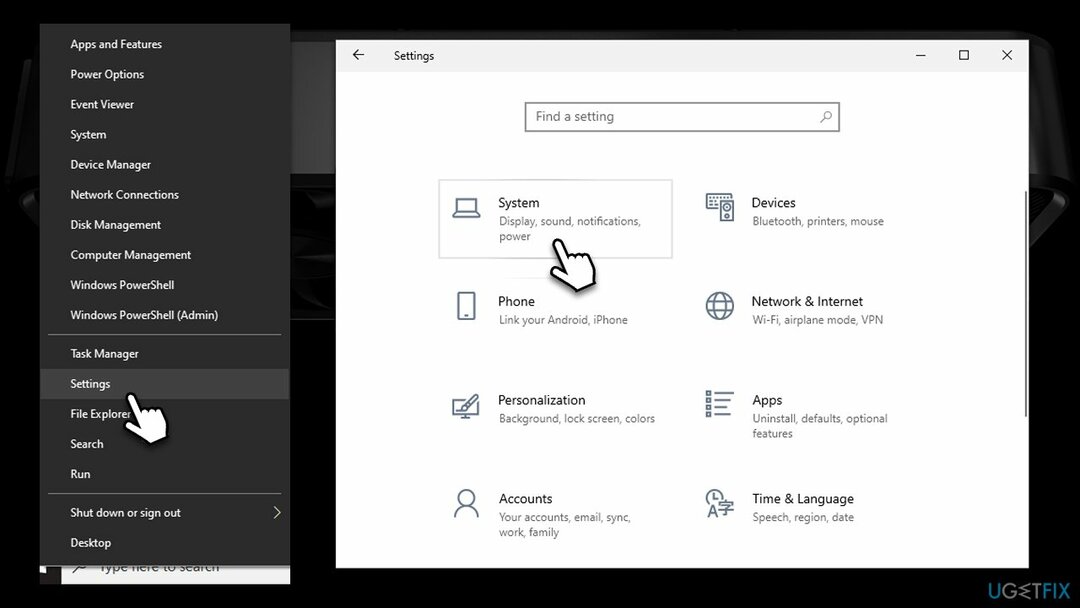
- Jít do Systém a vyberte Zobrazit
- Najít Více displejů sekce a vyberte Nastavení grafiky
- Přepněte přepínač doprava vedle Hardwarově akcelerované plánování GPU to povolit
-
Restartujte váš systém.
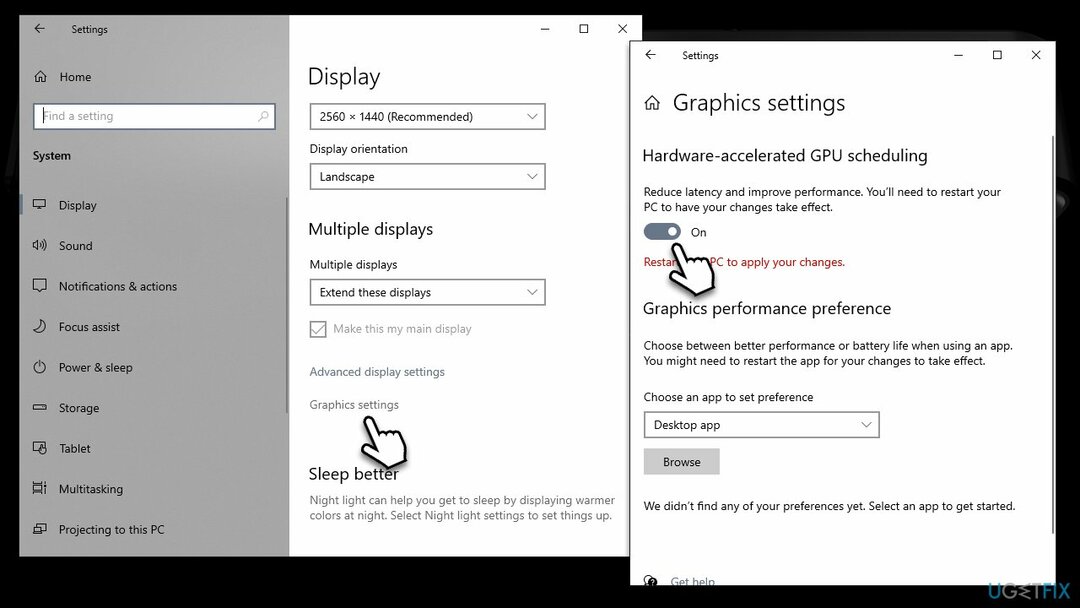
Optimalizujte svůj systém a zefektivněte jeho fungování
Optimalizujte svůj systém hned teď! Pokud nechcete počítač kontrolovat ručně a snažíte se najít problémy, které jej zpomalují, můžete použít optimalizační software uvedený níže. Všechna tato řešení byla testována týmem ugetfix.com, aby bylo jisté, že pomáhají zlepšovat systém. Chcete-li optimalizovat počítač jediným kliknutím, vyberte jeden z těchto nástrojů:
Nabídka
Udělej to teď!
Staženípočítačový optimalizátorŠtěstí
Záruka
Udělej to teď!
Staženípočítačový optimalizátorŠtěstí
Záruka
Pokud nejste s Reimage spokojeni a myslíte si, že nedokázal vylepšit váš počítač, neváhejte nás kontaktovat! Sdělte nám prosím všechny podrobnosti týkající se vašeho problému.
Tento patentovaný proces opravy využívá databázi 25 milionů součástí, které mohou nahradit jakýkoli poškozený nebo chybějící soubor v počítači uživatele.
Chcete-li opravit poškozený systém, musíte si zakoupit licencovanou verzi Reimage nástroj pro odstranění malwaru.

Soukromý přístup k internetu je VPN, která může zabránit vašemu poskytovateli internetových služeb, vláda, a třetí strany od sledování vašeho online a umožňují vám zůstat zcela anonymní. Software poskytuje vyhrazené servery pro torrenting a streamování, zajišťuje optimální výkon a nezpomaluje vás. Můžete také obejít geografická omezení a prohlížet si služby jako Netflix, BBC, Disney+ a další oblíbené streamovací služby bez omezení, bez ohledu na to, kde se nacházíte.
Malwarové útoky, zejména ransomware, jsou zdaleka největším nebezpečím pro vaše obrázky, videa, pracovní nebo školní soubory. Vzhledem k tomu, že kyberzločinci používají k zamykání dat robustní šifrovací algoritmus, nelze je nadále používat, dokud nebude zaplaceno výkupné v bitcoinech. Místo placení hackerům byste se měli nejprve pokusit použít alternativu zotavení metody, které by vám mohly pomoci získat alespoň část ztracených dat. V opačném případě byste také mohli přijít o své peníze spolu se soubory. Jeden z nejlepších nástrojů, který by mohl obnovit alespoň některé ze zašifrovaných souborů – Data Recovery Pro.